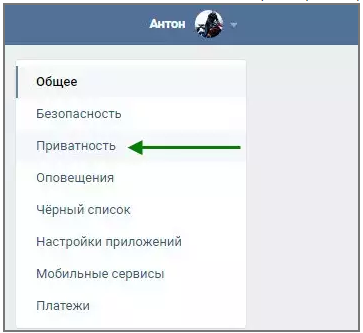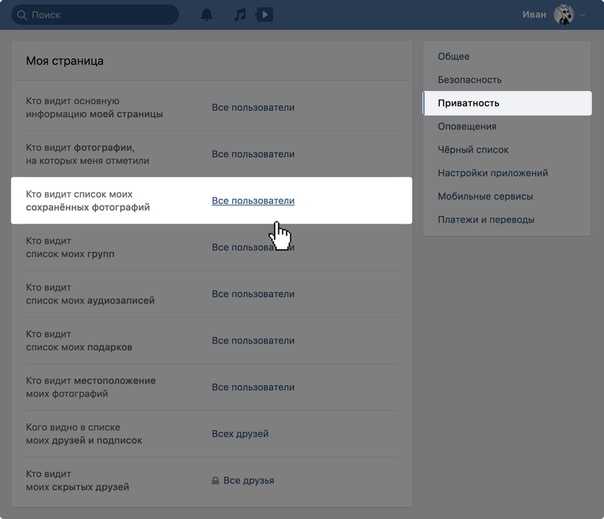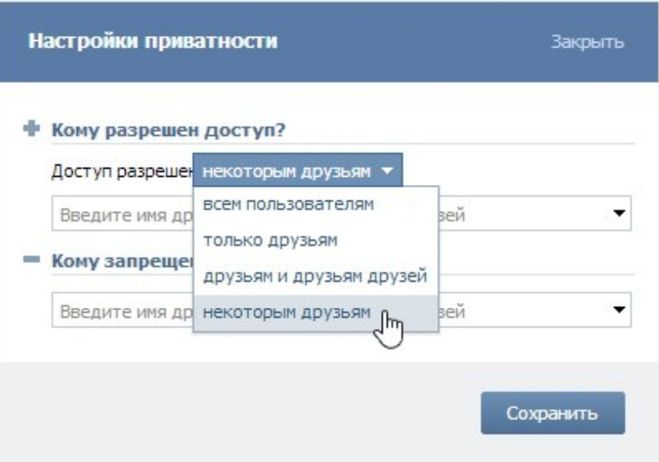Настройки приватности ВК на телефоне Android
Как защитить аккаунт от взлома
показать всеУстановите надежный пароль
Зачем: чтобы вас не взломали.
Если вы используете для учетной записи «ВКонтакте» короткий и простой пароль, киберпреступники могут угнать ваш аккаунт. Используйте надежный пароль, который соответствует следующим критериям:
- Состоит из 8-20 символов.
- Содержит строчные и заглавные буквы, цифры и спецсимволы ($, @ и другие).
- Не является реально существующим словом или известной фразой.
- Не совпадает с вашими паролями от других аккаунтов.
- Не состоит из информации, которую легко узнать посторонним (ваше имя или имя близкого человека, кличка питомца, дата рождения и тому подобное).
Чтобы изменить пароль:
- Нажмите на три горизонтальные линии в левом верхнем углу экрана.
- Выберите Настройки.
- Перейдите в раздел Управление VK Connect.

- Выберите Безопасность и вход.
- Нажмите Пароль.
- Введите текущий пароль от аккаунта и нажмите Отправить.
- Дважды введите новый пароль и нажмите Сохранить.
Включите двухфакторную аутентификацию
Зачем: чтобы вас точно не взломали.
«ВКонтакте» может запрашивать одноразовый код, когда вы входите в аккаунт. Даже если злоумышленник узнает ваш логин и пароль, он не сможет войти в аккаунт без этого кода. Получать коды можно в SMS на указанный номер телефона или в специальном приложении. Чтобы включить двухфакторную аутентификацию:
- Нажмите на три горизонтальные линии в левом верхнем углу экрана.
- Выберите Настройки.
- Перейдите в раздел Управление VK Connect.
- Выберите Безопасность и вход.
- Нажмите Настроить в разделе Защитите профиль.

- Введите пароль от аккаунта и нажмите Подтвердить.
- Нажмите Позвоните мне и запомните последние четыре цифры номера, с которого поступит вызов.
- Введите их в соответствующее поле.
- Не забудьте записать резервные коды, которые можно использовать для входа, если телефон окажется недоступен. Храните эти коды в надежном месте.
По умолчанию включается двухфакторная аутентификация с помощью SMS. Так как SMS с паролем можно перехватить с помощью специального вредоносного ПО, безопаснее использовать приложение для двухфакторной аутентификации. Для этого в разделе Подтверждение входа найдите пункт Приложение для генерации кодов, нажмите Начать настройку и следуйте инструкциям на экране.
Зачем: чтобы заметить и пресечь подозрительную активность.
«ВКонтакте» можно просмотреть историю входов в аккаунт, чтобы вовремя обнаружить подозрительную активность.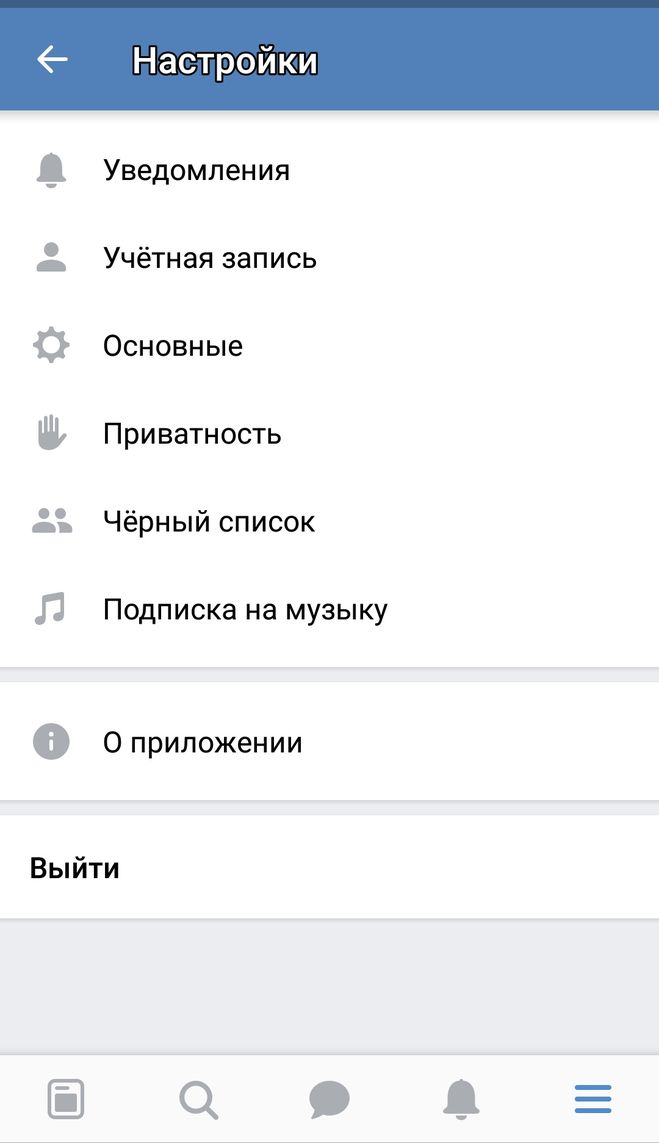 Если вы увидите, что в ваш аккаунт входили с неизвестного устройства, вы сможете завершить этот сеанс или все сеансы, кроме текущего.
Если вы увидите, что в ваш аккаунт входили с неизвестного устройства, вы сможете завершить этот сеанс или все сеансы, кроме текущего.
Чтобы посмотреть историю активности во «ВКонтакте»:
- Нажмите на три горизонтальные линии в левом верхнем углу экрана.
- Выберите Настройки.
- Перейдите в раздел Управление VK Connect.
- Выберите Безопасность.
- Нажмите Показать историю активности.
Активные сеансы работы будут выделены жирным. Чтобы выйти из вашего аккаунта на всех устройствах, кроме текущего, нажмите Завершить все сеансы
.Если вы заметите, что кто-то чужой входил в ваш аккаунт, немедленно смените пароль и включите двухфакторную аутентификацию.
Для дополнительной защиты можно проверить список устройств, на которые вы можете получать уведомления безопасности, и удалить из него те гаджеты, которые вы не используете. Для этого:
- Нажмите на три горизонтальные линии в левом верхнем углу экрана.

- Выберите Настройки.
- Перейдите в раздел Управление VK Connect.
- Выберите Безопасность и вход.
- Выберите Привязанные устройства.
- Введите пароль от своего аккаунта.
- Выберите устройство, которое хотите исключить из списка доверенных, и удалите его.
Как спрятаться от Большого Брата
показать всеЗачем: чтобы «ВКонтакте» не знал, где вы бываете.
«ВКонтакте» собирает информацию о вашем местоположении, чтобы оставлять геометки на публикациях и историях, а также настраивать рекомендации и таргетированную рекламу. Передача этих данных снижает уровень приватности, увеличивает потребление трафика и заряда батареи.
Если вы не хотите делиться своим местоположением, можно ограничить доступ соцсети к геолокации.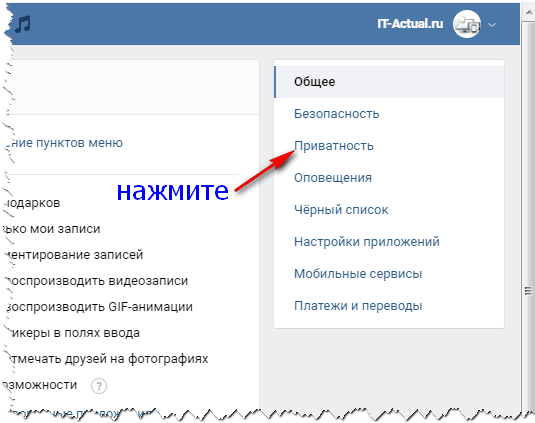
Чтобы запретить «ВКонтакте» использовать данные о местоположении для настройки ленты новостей и рекламы:
- Нажмите на три горизонтальные линии в левом верхнем углу экрана.
- Выберите Настройки.
- Перейдите в раздел Приложение.
- Отключите опцию Данные о местоположении.
Чтобы полностью отключить доступ приложения к геолокации:
- Откройте Настройки устройства.
- Перейдите в раздел Приложения.
- Нажмите Показать все приложения и выберите в списке ВКонтакте.
- Выберите Разрешения.
- Нажмите Местоположение.
- Выберите Запретить.
Отключите синхронизацию контактов
Зачем: чтобы «ВКонтакте» меньше знал, а контакты не утекли.
«ВКонтакте» автоматически записывает контактные данные из профилей ваших друзей в адресную книгу телефона. Помимо этого, социальная сеть использует ваши контакты для формирования рекомендаций и настройки рекламы. Данные о контактах могут передаваться третьим лицам, поэтому существует и риск их утечки. Чтобы избежать этого, можно запретить «ВКонтакте» доступ к адресной книге. Для этого:
Помимо этого, социальная сеть использует ваши контакты для формирования рекомендаций и настройки рекламы. Данные о контактах могут передаваться третьим лицам, поэтому существует и риск их утечки. Чтобы избежать этого, можно запретить «ВКонтакте» доступ к адресной книге. Для этого:
- Откройте Настройки устройства.
- Перейдите в раздел Приложения.
- Нажмите Показать все приложения и выберите в списке ВКонтакте.
- Выберите Разрешения.
- Нажмите Контакты.
- Выберите Запретить.
Неудобство: после этого «ВКонтакте» не сможет добавлять номера ваших друзей из соцсети в список контактов на телефоне.
Как победить спамеров и троллей
показать всеЗаблокируйте нежелательных пользователей
Зачем: чтобы избавиться от неприятных людей в виртуальном пространстве.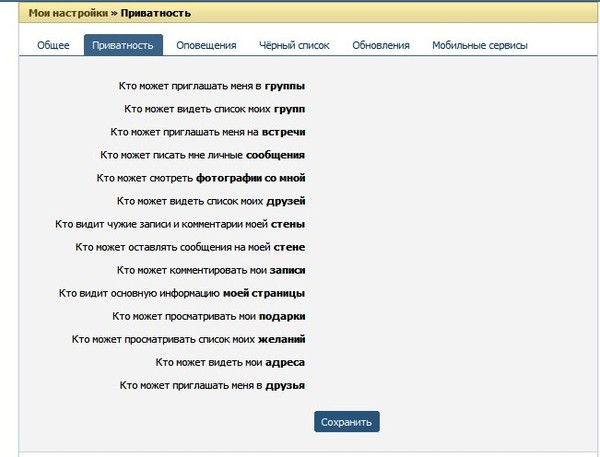
Если вы хотите запретить конкретному пользователю просматривать вашу страницу, отвечать вам в комментариях и писать личные сообщения, можно внести его в черный список. Для этого:
- Перейдите в профиль пользователя, которого хотите заблокировать.
- Нажмите на иконку с тремя точками в правом верхнем углу экрана.
- Выберите пункт Заблокировать.
- Нажмите Да.
Пользователь не получит уведомления о том, что вы его заблокировали. Однако если он попытается написать или позвонить вам, а также если зайдет на вашу страницу, то увидит сообщение о внесении в черный список.
Чтобы исключить пользователя из черного списка:
- Нажмите на три горизонтальные линии в левом верхнем углу экрана.
- Выберите Настройки.
- Перейдите в раздел Черный список.
- Нажмите на крестик справа от имени пользователя.
Ограничьте возможность комментировать ваши посты
Зачем: чтобы избавиться от спама в комментариях.
По умолчанию оставлять комментарии под записями на вашей странице могут все пользователи «ВКонтакте». Этим могут воспользоваться спамеры, тролли или просто неприятные вам по какой-либо причине пользователи. Ограничить возможность комментировать ваши посты можно несколькими способами.
Отключить комментарии к отдельным записям
Это можно сделать как при создании постов, так и после их публикации.
I. Чтобы отключить комментарии при создании поста:
- Нажмите на шестеренку в правом нижнем углу экрана, чтобы попасть в настройки.
- Нажмите Выключить комментирование.
II. Чтобы отключить комментарии для уже опубликованной записи:
- Нажмите на значок с изображением трех точек в правой части заголовка поста.
- Выберите Выключить комментирование.
Ограничить круг лиц, которые могут комментировать ваши записи
Чтобы выбрать, кто сможет комментировать ваши посты:
- Нажмите на три горизонтальные линии в левом верхнем углу экрана.

- Выберите Настройки.
- Перейдите в раздел Приватность.
- Нажмите Кто может комментировать мои записи.
- Выберите Все друзья, чтобы оставлять комментарии могли только ваши друзья в социальной сети.
- Выберите Некоторые друзья, если хотите еще больше сузить круг комментаторов.
- Выберите Только я, чтобы оставлять комментарии не мог никто, кроме вас.
- В подразделе Кому запрещено выберите Добавить друзей, если хотите запретить оставлять комментарии отдельным людям.
- Там же выберите Добавить списки, чтобы запретить комментировать ваши посты отдельным группам друзей.
Полностью отключить комментарии на вашей странице
Можно полностью отключить комментарии под вашими публикациями. Для этого:
- Нажмите на три горизонтальные линии в левом верхнем углу экрана.

- Выберите Настройки.
- Перейдите в раздел Аккаунт.
- Отключите Разрешить комментарии.
Обратите внимание: полностью отключив комментарии на странице, вы не сможете включить эту возможность для отдельных постов. Кроме того, будет недоступен пункт Кто может комментировать мои записи в меню Приватность.
Ограничьте возможность отправлять вам личные сообщения и запросы на добавление в друзья, а также звонить вам
Зачем: чтобы вас не беспокоили незнакомые люди.
«ВКонтакте» не ограничивает круг людей, которые могут связаться с вами, даже если ваш профиль закрыт.
Ограничить эти возможности можно вручную:
- Нажмите на три горизонтальные линии в левом верхнем углу экрана.
- Выберите Настройки.
- Перейдите в раздел Приватность.
- Нажмите Кто может писать мне личные сообщения и выберите один из вариантов:
- Друзья и друзья друзей
- Все друзья
- Некоторые друзья
- Никто
- Нажмите Кто может мне звонить и выберите один из вариантов:
- Друзья и друзья друзей
- Все друзья
- Некоторые друзья
- Никто
- Нажмите О каких заявках в друзья приходят оповещения и выберите Друзья друзей.

Запретите отмечать вас на фотографиях
Зачем: чтобы сохранить анонимность.
По умолчанию отмечать вас на фотографиях «ВКонтакте» могут все ваши друзья. По ссылке с фото вас смогут найти все пользователи соцсети, которым доступно изображение. Это может доставить хлопот, если вы предпочитаете не загружать в профиль свои настоящие фотографии.
Чтобы запретить пользователям отмечать вас на фотографиях:
- Нажмите на три горизонтальные линии в левом верхнем углу экрана.
- Выберите Настройки.
- Перейдите в раздел Приватность.
- Выберите Кто может отмечать меня на фотографиях.
- Нажмите Только я.
Как не засветить личные данные
показать всеНастройте видимость своих данных
Зачем: чтобы самому решать, кто и что может видеть.
Если вы не хотите закрывать аккаунт, можно отдельно настроить видимость ваших публикаций, комментариев, аудиозаписей, фотографий и других данных.
Чтобы выбрать, кто может просматривать ту или иную информацию вашего профиля:
- Нажмите на три горизонтальные линии в левом верхнем углу экрана.
- Выберите Настройки.
- Перейдите в раздел Приватность. Вы увидите список возможных настроек доступа:
- Кто видит основную информацию моей страницы
- Кто видит фотографии, на которых меня отметили
- Кто видит мои сохраненные фотографии
- Кто видит список моих групп
- Кто видит список моих аудиозаписей
- Кто видит список моих подарков
- Кто видит местоположение моих фотографий
- Кто видит моих скрытых друзей
- Кто видит чужие записи на моей странице
- Кто видит комментарии к записям
- Кто может видеть мои истории
- Кто может отвечать историями на мои истории
- Кто может отправлять мнения к моим историям
- Поочередно нажимайте на пункты списка и для каждого выбирайте нужную группу пользователей.
 Для разных пунктов будут доступны все перечисленные ниже варианты или часть из них:
Для разных пунктов будут доступны все перечисленные ниже варианты или часть из них: - Все пользователи
- Друзья и друзья друзей
- Все друзья
- Некоторые друзья
- Только я
- Некоторые пункты содержат раздел Кому запрещено. В нем вы можете выбрать Добавить друзей или Добавить списки и отметить друзей или группы друзей, для которых контент будет недоступен. Например, можно дать доступ к чужим записям на вашей стене всем друзьям, кроме списка «Коллеги».
Количество доступных вариантов видимости зависит от того, открыт или закрыт ваш профиль..
Закройте свой профиль
Зачем: чтобы скрыть свои данные от посторонних глаз.
По умолчанию ваши публикации и данные профиля видят все пользователи «ВКонтакте». Если вы не хотите, чтобы посторонние просматривали вашу страницу, можно ограничить к ней доступ.
Чтобы закрыть свой профиль для всех, кроме друзей:
- Нажмите на три горизонтальные линии в левом верхнем углу экрана.
- Выберите Настройки
- Перейдите в раздел Приватность.
- Включите опцию Закрытый профиль в конце списка.
- Выберите Да в диалоговом окне.
Учтите, что ваши друзья в соцсети по-прежнему смогут видеть все публикации. Чтобы запретить кому-либо из них просматривать записи, удалите его из списка друзей:
- Нажмите на три горизонтальные линии в левом верхнем углу экрана.
- Выберите Друзья.
- Найдите в списке профиль нужного пользователя и нажмите на его имя или фотографию.
- Нажмите кнопку В друзьях.
- Выберите Удалить из друзей.
Пользователь не получит уведомления о том, что его удалили. Однако если он зайдет на вашу страницу, то увидит кнопку Вы подписаны вместо У Вас в друзьях. Также он увидит вас в списке исходящих заявок в друзья.
Также он увидит вас в списке исходящих заявок в друзья.
Даже после закрытия профиля другим пользователям «ВКонтакте» будут видны:
- Ваше имя и фамилия
- Дата рождения
- Фотография профиля
- Место работы
- Город
- Статус
- Информация о статусе онлайн или времени последнего визита
- Число общих друзей
- Количество публикаций
Ограничить видимость даты рождения, города и места работы можно с помощью инструкции по настройке видимости данных.
Запретите находить ваш профиль по номеру телефона
Зачем: чтобы люди и компании, которым известен ваш номер, не надоедали вам в соцсети.
По умолчанию все пользователи «ВКонтакте» могут найти вашу страницу по номеру телефона. Кроме того, если ваш номер известен какой-либо компании, вы можете получать личные сообщения от имени ее сообщества «ВКонтакте», даже если не подписаны на него.
Чтобы запретить пользователям и компаниям находить ваш профиль по номеру телефона:
- Нажмите на три горизонтальные линии в левом верхнем углу экрана.

- Выберите Настройки.
- Перейдите в раздел Приватность.
- Нажмите Кто может найти меня при импорте контактов и выберите Никто.
- Вернитесь в раздел Приватность, нажмите Какие компании могут посылать мне сообщения по номеру телефона и выберите Никакие.
Как избавиться от лишних уведомлений
показать всеОтключите ненужные уведомления
Зачем: чтобы самому решать, на что отвлекаться.
По умолчанию «ВКонтакте» показывает push-уведомления о множестве действий с вашим профилем — от личных сообщений до лайков и приглашений в игры. Список уведомлений можно ограничить, а также определить их вид — решить, нужны ли вам звуки, вибрация или мигание индикатора. Для этого:
- Нажмите на три горизонтальные линии в левом верхнем углу экрана.

- Выберите Настройки.
- Перейдите в раздел Настройки уведомлений.
- Выберите тип событий.
- Выберите Никакие в разделе Показывать уведомления, если не хотите видеть уведомления об этом действии.
Запретите вызывать вас в приложениях и приглашать в сообщества
Зачем: чтобы убрать уведомления не по делу.
По умолчанию все пользователи «ВКонтакте» могут отправлять вам приглашения вступить в сообщество, а друзья могут предлагать вам подключить приложения «ВКонтакте». Затем они могут вызывать вас в приложениях, например, приглашать к соревнованию, с помощью автоматической рассылки. Если вам мешают подобные уведомления, можно заблокировать эту возможность. Для этого:
- Нажмите на три горизонтальные линии в левом верхнем углу экрана.
- Выберите Настройки.
- Перейдите в раздел Приватность.

- Выберите Никто для пунктов:
- Кто может приглашать меня в сообщества
- Кто может приглашать меня в приложения
- Кто может вызывать меня в приложениях
Как замести следы
показать всеУдалите банковские карты, привязанные к аккаунту
Зачем: чтобы не потерять важную финансовую информацию.
Сервис VK Pay позволяет оплачивать товары и услуги в интернет-магазинах с помощью вашего аккаунта «ВКонтакте». Это удобно, но в случае утечки или атаки ваша информация может попасть в руки злоумышленников. Кроме того, привязка карты к аккаунту увеличивает риск случайных покупок, например, если ваш телефон попадет в руки ребенку. Чтобы избежать этого, отвяжите свои карты от учетной записи.
- Нажмите на три горизонтальные линии в левом верхнем углу экрана.
- Выберите Настройки.

- Нажмите Управление VK Connect.
- Перейдите в раздел VK Pay: карты и платежи.
- Выберите Перейти в VK Pay.
- Нажмите на шестеренку в правом верхнем углу экрана.
- Перейдите в раздел Привязанные карты.
- Нажмите на крестик рядом с названием каждой карты и подтвердите удаление.
Проверьте, какие приложения имеют доступ к данным вашего аккаунта
Зачем: чтобы ваши данные не утекли через третьих лиц.
Различные сайты и приложение предлагают дополнительные инструменты работы в «ВКонтакте». Для этого они запрашивают разрешение на доступ к сведениям учетной записи. Зачастую подобные сайты и приложения не информируют в явном виде о том, какие именно права вы им даете.
Некоторые разработчики могут использовать эту информацию в рекламных целях. Кроме того, у них может быть возможность оставлять отметки «Нравится», отправлять другим пользователям запросы на добавление в друзья и размещать записи от вашего имени.
Чтобы закрыть доступ к вашим данным:
- Нажмите на три горизонтальные линии в левом верхнем углу экрана.
- Выберите Настройки.
- Нажмите Управление VK Connect.
- Перейдите в раздел Сервисы и сайты.
- В разделе Внешние сервисы отключите приложения и сайты, которыми вы не пользуетесь. Для этого нажмите на три точки справа от его названия выберите Отключить сервис.
Что бы произошло, если бы вы выбрали другой уровень тревожности?
Также рекомендуем
Главная / Оптимальные настройки приватности VK на Android
Возвращаем приватность или большой брат следит за мной на стандартных настройках. Часть 3. Настраиваем «Фейсбук» и «Вконтакте» / Хабр
В первой части мы говорили об общих настройках для всех браузеров, вскользь прошлись по паролям, шифрованию и бекапе, а также несколько усложнили жизнь «Гуглу».
Во второй части мы увидели, сколько статистики собирают на нас даже без использования сторонних (third-party) «куки»-файлов и рассказали о пользе и настройке VPN простым языком.
Сегодня поговорим о приватности в социальных сетях, благо даже в комментариях были прецеденты. Однако пока небольшое отступление.
Судя по комментариям, некоторые из вас считают, что простым людям это не нужно. Но вот, например, недавняя дискуссия на «Реддите», в которой показано, как то, откуда вы, сколько времени ищите билеты и также социальные предпочтения, влияет на цену билетов, которая показывается вам в форме покупки.
I bought a return flights to the Philippines a few days ago, just checked it with incognito mode….180$ cheaper!
…
I F… KNEW IT! I kept refreshing when I was buying airplane tickets and that f…er kept going up when I hit the refresh button. It eventually went up by $100 extra dollars!
…
I had been searching for a specific itinerary for a few weeks, just checking on prices.I saw this on the front page and decided to try it out. $400 DIFFERENCE!!!!
Если вы не знаете язык, можете почитать выдержку на русском здесь. Если даже после этого вам все равно, то человечество, все-таки, вымрет. Ну да вернемся к социальным сетям.
«Фейсбук»
Заходим на «фейсбук», нажимаем на «звездочку» в правом верхнем углу экрана и выбираем пункт «Настройки аккаунта».
Во вкладке «Безопасность» включите принудительное использование https, а также уведомление о входе на почту, каждый раз, когда кто-то вводит ваш логин и пароль.
Теперь, приведите вкладку конфиденциальность к следующему виду ↓
По пунктам:
1. Все ваши новые посты будут видеть только друзья, а не друзья друзей и, тем более, не любой человек.
2. С помощью третьего пункта ограничьте видимость ваших прошлых постов до тех же друзей. В идеале, поудаляйте все, или почти все, с помощью второго пункта (журнал действий). Привейте себе привычку постить как можно меньше, а если и делать это, то удалять все спустя определенный срок времени (например, через пару недель) — все равно, никому это больше не будет интересно (кроме возможных злоумышленников). Фотографии храните у себя на компьютере (не забывая делать бекап). Помните, всё, что вы скажете, потом могут использовать против вас или ваших друзей (которые, например, будут на ваших фотографиях).
Привейте себе привычку постить как можно меньше, а если и делать это, то удалять все спустя определенный срок времени (например, через пару недель) — все равно, никому это больше не будет интересно (кроме возможных злоумышленников). Фотографии храните у себя на компьютере (не забывая делать бекап). Помните, всё, что вы скажете, потом могут использовать против вас или ваших друзей (которые, например, будут на ваших фотографиях).
3. Отключите возможность нахождения вашего профайла через адрес почты или номер телефона + индексацию поисковиками с помощью последних двух пунктов.
Перейдем к следующей вкладке «Хроника и отметки». Смысл в том, чтобы запретить автоматически отмечать вас на фотографиях ваших друзей; если кто-то вас отметил, то отметка должна появляться только, если вы явно подтвердите, что хотите быть отмеченным на этой фотографии. Также в этой вкладке продолжаем уменьшать «видимость» до друзей.
Настройте вкладку в соответствии с этим скриншотом:
Итак, надеюсь, вы уже поняли, что вам нужно почистить список друзей, оставив там только тех, кто действительно должен видеть ваши материалы. Старайтесь ничего не публиковать и не отмечаться ни на каких фотографиях. Почистите свои фотоальбомы и посты. Старайтесь поменьше публиковать новых (или удалять их спустя определенный промежуток времени).
Старайтесь ничего не публиковать и не отмечаться ни на каких фотографиях. Почистите свои фотоальбомы и посты. Старайтесь поменьше публиковать новых (или удалять их спустя определенный промежуток времени).
Во вкладке «мобильная версия» уберите привязанный номер телефона, если он у вас там указан. Отключите подписчиков, если этот функционал у вас включен во вкладке «подписчики».
Крайне важным является раздел «приложения». Наверняка у вас там много хлама, который, однако, имеет доступ к вашему профайлу (или, того хуже, к вашим записям). Поудаляйте ненужные, а для «нужных» выберите режим «только я» — избавит от спама, который приложения могут публиковать на стене от вашего имени.
Крайне важными в этой вкладке являются последние три пункта. Не позволяйте другим приложениям, веб-сайтам и прочим видеть какую-либо информацию о вас кроме, разве что, информации в сети вы или нет (и то в случае, если вы активно пользуетесь фейсбучным чатом). Отключите систему персонализации (предпоследний пункт) и поставьте ограничение только для друзей для старых версий клиентов (в последнем пункте).
Далее, во вкладке «Реклама» в обоих пунктах выберите «Никто». К слову, раз уж мы здесь, важно сказать, чтобы вы перестали «лайкать» что-либо за пределами «фейсбука» (а лучше и в самом «фейсбуке») — все ваши предпочтения будут использоваться в разных целях (ни одна из них вам не понравится).
«Вконтакте»
Настроек здесь поменьше и они все в одном месте. Однако это не значит, что «контакт» в этом плане «лучше» — здесь даже нельзя отключить возможность использования ваших предпочтений в рекламных и прочих целях (а значит, нужно быть еще более осмотрительным, что вы делаете).
Сначала в общих настройках поставьте принудительное использование безопасного соединения (если ее у вас нет, попробуйте зайти через vk.com ). Далее рекомендуемые настройки по приватности (выставите еще жестче в некоторых пунктах — только вам в плюс) ↓
К слову, меня часто спрашивали, что делать, если какой-либо сервис требует номер телефона, а вы не хотите его по разного рода причинам указывать. Для этих целей есть куча сервисов («Гугл» в помощь), как пример, sms-reg.com (чтобы не считали рекламой, рекомендую не полениться и найти другой аналог). Смысл их в том, что они дают на время виртуальный номер, на который приходит от сервиса смс с кодом подтверждения, который вы и вводите в нужное место.
Для этих целей есть куча сервисов («Гугл» в помощь), как пример, sms-reg.com (чтобы не считали рекламой, рекомендую не полениться и найти другой аналог). Смысл их в том, что они дают на время виртуальный номер, на который приходит от сервиса смс с кодом подтверждения, который вы и вводите в нужное место.
Итак, еще раз основные правила:
1. Не лайкайте, плюсуйте и т. д. (если уж очень приспичило, вместо этого можете написать комментарий).
2. Пройдитесь по своим аккаунтам и поудаляйте старые посты и фотографии.
3. Постите по минимуму и удаляйте спустя некоторое время (лучше не постите).
4. В любых фотографиях отключите геотеггинг, чтобы по ним нельзя было вычислить место, где был сделан снимок. Не публикуйте фотографии сразу же (а если вы в отпуске, то до тех пор, пока не вернетесь из него).
5. Отфильтруйте список своих друзей, удалите случайных знакомых.
6. Старайтесь не пользоваться чатам в соц. сетях (кстати, поудаляйте все переписки и письма — поверьте, вы не будете их перечитывать, а вот другим они очень пригодятся; не держите чаты больше недели, а письма больше года).
7. Научите всему этому своих друзей и родных (всегда можно взломать не только ваш аккаунт, но и, например, аккаунт девушки, где так же симметрично лежит вся ваша переписка, фотографии и т. д.).
8. Время от времени проверяйте, что эти настройки по-прежнему активны (мало ли кто в ваше отсутствие вернул галочку «сохранять историю чата» или «публиковать для всех»).
В следующей части поговорим о настройках iOS. Как обычно, буду рад комментариям и советам, которые обязательно будут включены в эту или последующие части.
Facebook: Настройка параметров конфиденциальности
Урок 4: Настройка параметров конфиденциальности
/en/facebook101/understanding-facebook-privacy/content/
Введение
Даже если вы опытный пользователь Facebook, изменение настроек конфиденциальности в первый раз может быть немного запутанным. А поскольку Facebook может изменять эти параметры без особого уведомления, важно периодически просматривать настройки конфиденциальности. Мы поговорим о многих настройках конфиденциальности на Facebook, объясним, как они работают и почему они важны.
Мы поговорим о многих настройках конфиденциальности на Facebook, объясним, как они работают и почему они важны.
Посмотрите видео ниже, чтобы узнать больше о настройке параметров конфиденциальности Facebook.
Прежде чем продолжить этот урок, вы можете просмотреть наш урок о понимании конфиденциальности Facebook, чтобы изучить основы.
Использование настроек конфиденциальности Facebook
Как бы вы ни использовали Facebook, важно выбрать настройки конфиденциальности, которые вам больше всего подходят. Facebook предлагает два основных способа контроля вашей конфиденциальности:
- Вы можете применить настройки конфиденциальности, которые устанавливают общие правила о том, кто может связываться с вами и просматривать вашу информацию.
- Вы можете контролировать, кто увидит каждую отдельную вещь, которой вы делитесь .

Ярлыки конфиденциальности
Самый быстрый способ изменить настройки конфиденциальности — использовать ярлыков конфиденциальности . Чтобы получить доступ к ярлыкам конфиденциальности, сначала нажмите кнопку Справочный центр на панели инструментов, затем щелкните Ярлыки конфиденциальности .
Отсюда вы можете изменить кто видит ваши сообщения , блокирует определенных лиц и выполняет проверку конфиденциальности .
Страница «Параметры и инструменты конфиденциальности»
Любые изменения, внесенные с помощью ярлыков конфиденциальности, будут отражены на странице «Параметры и инструменты конфиденциальности» . Здесь вы можете управлять некоторыми наиболее важными настройками конфиденциальности на Facebook.
Для доступа к странице настроек и инструментов конфиденциальности:
- Щелкните стрелку раскрывающегося списка на панели инструментов, затем выберите Настройки .

- Появится страница Настройки . Далее выберите Конфиденциальность . Появится страница настроек и инструментов конфиденциальности.
Нажмите кнопки в интерактивном окне ниже, чтобы узнать больше об использовании страницы настроек и инструментов конфиденциальности.
edit hotspotsedit hotspotsedit hotspots
Селектор аудитории
В дополнение к вашим общим настройкам конфиденциальности вы можете контролировать, кто видит все, чем вы делитесь, с помощью селектора аудитории . Это позволяет вам изменить настройки конфиденциальности по умолчанию и сделать вещи более или менее конфиденциальными. Если вы передумаете позже, вы можете в любое время вернуться и изменить уровень конфиденциальности для этого сообщения.
Чтобы использовать селектор аудитории:
Вы увидите селектор аудитории в разных частях Facebook, в том числе в издателе и временной шкале. В этом примере мы будем использовать селектор аудитории на издателе, чтобы поделиться обновлением статуса.
В этом примере мы будем использовать селектор аудитории на издателе, чтобы поделиться обновлением статуса.
- Щелкните селектор аудитории .
- Выберите желаемую аудиторию . В этом примере мы выберем Public .
- Нажмите Опубликовать , чтобы поделиться с выбранной аудиторией.
Имейте в виду, что изменение селектора аудитории изменит настройку аудитории по умолчанию для будущих сообщений . Вы всегда должны дважды проверять выбор аудитории, прежде чем делиться чем-либо на Facebook.
Временная шкала и настройки тегов
Тег — это способ идентифицировать людей на Facebook, публикуя их имена и ссылку на их личные Хроники . Ваши друзья могут отмечать вас на фотографиях и в других публикациях, включая обновления статуса . Любой, кто может видеть эти сообщения, сможет щелкнуть тег и просмотреть вашу хронологию. Сообщение с тегом также будет отображаться в вашей хронике, в вашей ленте новостей и в лентах ваших друзей.
Сообщение с тегом также будет отображаться в вашей хронике, в вашей ленте новостей и в лентах ваших друзей.
Хотя теги упрощают общение с друзьями на Facebook, ваши друзья могут иногда отмечать вас в сообщениях, которыми вы не хотите делиться. Один из способов предотвратить отметку себя на потенциально постыдных фотографиях и публикациях — управлять настройками пометки.
Чтобы получить доступ к этим настройкам, перейдите на страницу S настроек , затем выберите Временная шкала и тегирование .
Нажмите кнопки в интерактивном окне ниже, чтобы узнать о настройках временной шкалы и тегов.
edit hotspotsedit hotspots
Журнал активности
Если вам когда-нибудь понадобится просмотреть или изменить то, что вы разместили в прошлом, вы можете использовать Журнал активности . Каждое действие, которое вы совершаете на Facebook — от постов до комментариев и лайков — записывается в журнал активности. Отсюда легко просмотреть ваша предыдущая деятельность . Вы также сможете управлять публикациями, которыми поделились ваши друзья на вашей временной шкале, включая возможность скрыть публикации .
Отсюда легко просмотреть ваша предыдущая деятельность . Вы также сможете управлять публикациями, которыми поделились ваши друзья на вашей временной шкале, включая возможность скрыть публикации .
Чтобы получить доступ к журналу активности , перейдите к временной шкале , затем выберите Журнал активности .
Нажмите кнопки в интерактивном ниже, чтобы узнать больше об использовании журнала действий.
редактировать горячие точкиредактировать горячие точкиредактировать горячие точкиредактировать горячие точкиредактировать горячие точки
Вы также можете скрывать и удалять сообщения прямо из вашей временной шкалы . Просто щелкните стрелку раскрывающегося списка и выберите нужный вариант.
Конфиденциальность приложений и игр
Страница настроек приложений содержит общих настроек , которые применяются к приложениям, играм и веб-сайтам, которые вы подключили к Facebook. К ним относятся элементы управления, которые позволяют:
К ним относятся элементы управления, которые позволяют:
- Запретить вашим друзьям делиться информацией о вас при подключении к приложению
- Отключить все платформенные приложения и веб-сайты
Вы также можете изменить подробные настройки для отдельных приложений . Хотя эти настройки дают вам некоторый контроль над вашей конфиденциальностью, имейте в виду, что все приложения требуют, чтобы вы предоставили хотя бы несколько личных данных. Многие приложения даже требуют, чтобы вы разрешили им делиться обновлениями о вашей активности в приложении . Прежде чем продолжать использовать приложение, мы рекомендуем внимательно просмотреть его настройки, чтобы решить, готовы ли вы делиться запрошенной информацией.
Чтобы получить доступ к этим настройкам, перейдите на страницу Настройки , затем выберите Приложения.
Нажмите кнопки в интерактивном ниже, чтобы узнать больше о настройке параметров вашего приложения.
edit hotspotsedit hotspotsedit hotspotsedit hotspotsedit hotspots
Блокировка нежелательного общения
Если вы хотите запретить определенным людям беспокоить вас на Facebook, вы можете заблокировать их . Когда вы кого-то блокируете, этот человек больше не может общаться с вами или отправлять запросы на добавление в друзья.
Чтобы получить доступ к этим настройкам, перейдите на страницу Настройки и выберите Блокировка . Отсюда вы можете запретить пользователям связываться с вами на Facebook. Просто введите имя человека, которого хотите заблокировать, затем нажмите Заблокировать . Вы также можете заблокировать целые приложения , если хотите перестать получать приглашения в определенные приложения и игры.
Реклама и ваша конфиденциальность
По умолчанию Facebook разрешено использовать вашу информацию и действия в рекламе на Facebook. Например, игра может использовать ваши изображение профиля и игровая активность в рекламе, чтобы побудить ваших друзей играть. Всякий раз, когда вам нравится что-то на Facebook, компании могут использовать эту информацию для рекламы вашим друзьям, как в примере ниже:
Имейте в виду, что рекламная политика Facebook сложна и может измениться без особого уведомления. Если вам неудобно делиться этой информацией с рекламодателями, мы рекомендуем заблокировать объявления от доступа и отображения вашей информации. Чтобы получить доступ к этим настройкам, перейдите к Страница настроек , затем выберите Объявления .
Нажмите кнопки в интерактивном ниже, чтобы узнать больше об использовании страницы рекламы Facebook.
редактировать горячие точки
ПродолжатьПредыдущий: Общие сведения о конфиденциальности Facebook
Далее:Поделиться на Facebook
/en/facebook101/sharing-on-facebook/content/
7 важнейших настроек конфиденциальности Facebook, которые необходимо изменить в 2022 году
Facebook знает о вас больше, чем ваша собственная мать. Вас это устраивает? Если нет, вам нужно потратить 5 минут, чтобы изменить эти важные настройки конфиденциальности Facebook, чтобы убедиться, что гигант социальных сетей не сможет отслеживать все, что вы делаете в 2022 году.
Вас это устраивает? Если нет, вам нужно потратить 5 минут, чтобы изменить эти важные настройки конфиденциальности Facebook, чтобы убедиться, что гигант социальных сетей не сможет отслеживать все, что вы делаете в 2022 году.
Если вы похожи на большинство людей, вы знают, что конфиденциальность в Интернете важна.
И хотя вы знаете, что это не так плохо, как мобильное шпионское приложение, вы также знаете, что крупные технологические компании, такие как Facebook и Google, отслеживают большую часть нашей онлайн-активности.
Но ваша конфиденциальность в Интернете — это просто цена, которую вы платите за использование их бесплатных услуг, верно?
Неправильно!!
Это правда, что Facebook отслеживает вас по-разному, но вы, по крайней мере, немного контролируете . Использование настроек конфиденциальности Facebook — важная часть этого процесса. Вот простое пошаговое руководство, которое поможет вам понять, почему это важно и какие изменения вы можете начать делать СЕГОДНЯ.
Начало: проверьте свой общедоступный профиль
Прежде чем мы углубимся в конкретные настройки конфиденциальности Facebook, одна из лучших вещей, которую вы можете сделать для себя, — это понять, как ваш профиль выглядит для публики.
Другими словами, если совершенно незнакомый человек будет искать ваше имя и наткнется на ваш профиль в Facebook…
…что он найдет?
Для этого вам нужно перейти на страницу своего профиля, щелкнув свое имя в правом верхнем углу. В строке меню под изображением вашего профиля вы найдете кнопку, которая просто смотрит на него.
Это приведет вас к так называемому профилю «Просмотреть как общедоступный».
То, что вы видите здесь, это то, что может видеть публика, не являясь вашим другом. Скорее всего, это будут:
- Ваш список друзей;
- Довольно много ваших фотографий;
- Количество настенных стоек;
- Ваши семейные связи;
- Большая часть вашей информации обо мне;
- …и многое другое.

Обратите внимание на то, сколько личной информации доступно КАЖДОМУ ЧЕЛОВЕКУ, который знает, как выполнять простой поиск в Интернете.
Изменить настройки конфиденциальности Facebook
Увидеть, какая личная информация публикуется на Facebook, может быть шокирующе и страшно!
Но не волнуйтесь, к тому времени, когда мы закончим здесь, вы не только будете контролировать эту общедоступную информацию, вы также сообщите Facebook, как вы хотите, чтобы они обрабатывали всю информацию отслеживания, которая у них есть о вас. за кулисами.
Если хотите, вы можете посмотреть это видео, чтобы увидеть, как я шаг за шагом изменяю все эти настройки, или вы можете просто прокрутить оставшуюся часть этой статьи.
Обязательно подпишитесь на YouTube-канал All Things Secured!
Семь настроек конфиденциальности Facebook, которые я рекомендую вам изменить:
- Ограничить разрешения на прошлые публикации на Facebook
- Изменить разрешения на будущие публикации
- Изменить возможность поиска профиля Facebook
- Отключить распознавание лиц Facebook
- Управление активностью вне Facebook29
- Ограничить отслеживание рекламы в Facebook
- Отключить историю мобильных местоположений Facebook
Начнем с первого и пройдем через все семь. Скриншоты, которые вы видите здесь, представляют собой обновление брендинга Facebook 2022 года.
Скриншоты, которые вы видите здесь, представляют собой обновление брендинга Facebook 2022 года.
1. Ограничьте права доступа к прошлым публикациям на Facebook
Причина, по которой многие из ваших прошлых фотографий и сообщений доступны для просмотра всем, заключается в том, что у многих из нас были установлены разрешения «общедоступные» при их создании.
Теперь вы можете просмотреть и индивидуально изменить разрешения для каждой фотографии или сообщения…
…но это может занять долгое время.
Вместо этого вы можете просто зайти в Настройки -> Конфиденциальность и нажать «Ограничить прошлые сообщения».
ВАЖНО: Помните, что после внесения этого изменения его нельзя будет отменить.
Другими словами, если вы ограничиваете прошлые публикации, вам нужно будет просмотреть каждую отдельную фотографию и публикацию и изменить их обратно на «общедоступные» разрешения, если вы хотите изменить их.
Моя рекомендация, однако, состоит в том, чтобы сохранять конфиденциальность того, что вы загружаете на Facebook, между вами и вашими контактами.
2. Изменение прав доступа к будущим публикациям
После того, как вы установили разрешения для всех своих прошлых загрузок в Facebook, пришло время обратить ваше внимание еще на две вещи:
- Какая информация профиля является общедоступной;
- Настройки разрешений по умолчанию для будущих сообщений/фотографий;
Для этого перейдите в Настройки и конфиденциальность -> Проверка конфиденциальности -> «Кто может видеть, чем вы делитесь» .
Здесь вы сможете изменить, кто имеет право просматривать вашу общедоступную информацию (телефон, адрес электронной почты, день рождения и т. д.), а также настройки разрешений по умолчанию.
Я рекомендую оставить большинство из них как «Друзья» или «Только я», в зависимости от уровня конфиденциальности, который вы хотите создать на Facebook.
3. Изменить возможность поиска профиля Facebook
Есть много случаев, когда мы хотим, чтобы нас можно было найти в Интернете. Например, вы определенно хотите, чтобы ваш профиль в LinkedIn был найден людьми, которые могут захотеть нанять вас.
Но ваш профиль на Facebook?
Если это не друг друга, нечасто у совершенно незнакомого человека есть веская причина искать и находить вас.
Чтобы изменить возможность поиска, перейдите к Настройки и конфиденциальность -> Проверка конфиденциальности -> Как люди могут найти вас на Facebook .
Здесь вы можете контролировать:
- Кто может отправлять вам запросы на добавление в друзья (я рекомендую только друзей друзей).
- Как люди могут искать вас (по номеру телефона или адресу электронной почты?)
- Как поисковые системы могут индексировать ваш профиль (например, Google).
Последнее для меня очень важно. Я решил отключить эту функцию, как показано на скриншоте ниже:
Я решил отключить эту функцию, как показано на скриншоте ниже:
Эта функция полностью зависит от вас, но вы должны спросить себя: что вы получите, позволив кому-то, кто не является моим другом на Facebook, найти меня в Google?
4. Отключите распознавание лиц Facebook
Знаете ли вы, что Facebook может использовать искусственный интеллект для идентификации вашего лица на фото или видео, загружаемых на их платформу?
Если это не кричит «БОЛЬШОЙ БРАТ!»… Я не знаю, что будет.
Я предпочитаю, чтобы мои друзья и родственники отмечали меня на фотографии, если они того пожелают. Мне не нравится, что Facebook делает это автоматически.
Чтобы отключить эту функцию, перейдите к Настройки и конфиденциальность -> Настройки -> Распознавание лиц .
Если вы не являетесь публичной фигурой и не хотите получать уведомления каждый раз, когда ваше изображение загружается на Facebook, нет причин включать эту функцию.
5. Контроль действий вне Facebook
В январе 2020 года Facebook представил новый инструмент, который позволяет нам, пользователям, видеть, какую информацию Facebook получает о нас из других источников, помимо платформы Facebook.
Короче говоря, это информация, которую собирают другие компании, например наша история покупок или просмотра, которую они передают Facebook, чтобы позволить им лучше ориентировать свою рекламу.
Чтобы проверить, какие компании делают это, перейдите в Настройки и конфиденциальность -> Настройки -> Ваша информация на Facebook -> Активность вне Facebook .
В приведенном выше примере я уже очистил свою историю (там написано: «В настоящее время у вас нет доступной активности для отображения»), но, скорее всего, вы увидите здесь много информации.
Здесь я рекомендую сделать две вещи:
- Очистить текущую историю;
- Изменить настройки будущих действий;
Кнопка очистки истории довольно понятна, но настройки будущих действий немного сложнее.
Вам нужно будет нажать «Управление действиями вне Facebook», затем «Управление будущими действиями», затем нажать кнопку «Управление будущими действиями», а затем нажать маленькую кнопку, чтобы отключить ее.
Даже тогда Facebook покажет вам предупреждение: «Вам 9 лет?0259 уверен ты хочешь это сделать?!?»
Очевидно, они предпочли бы, чтобы эта информация была доступна для отслеживания вас…
…но ради вашей конфиденциальности вам нужно ее отключить!
Причина, по которой Facebook является такой ценной компанией, заключается в том, что у них есть вся информация о вас, которую они могут использовать для рекламы.
Например, компания может дать Facebook деньги и сказать: «Мы хотим, чтобы наша реклама показывалась только женатым людям в возрасте до 30 лет, которые живут в Техасе и голосуют за демократов».
И Facebook может это сделать.
Хотя мы не можем контролировать всю информацию, которую Facebook имеет о нас, мы можем сказать им, какую часть этой информации они могут использовать для нашей рекламы. Вот как.
Вот как.
Перейдите к Настройки и конфиденциальность -> Проверка конфиденциальности -> Ваши рекламные настройки на Facebook.
В приведенном выше примере я сказал Facebook, что я не хочу, чтобы рекламодатели использовали мой статус отношений, место работы, должность, образование или другую информацию для моей рекламы.
Предупреждение: Если вы предпочитаете персонализированную рекламу, вам следует оставить эти настройки активными.
7. Отключить историю местоположений Facebook для мобильных устройств
Если вы используете мобильное приложение Facebook (а, к сожалению, большинство людей так и делают), вы можете не осознавать, сколько данных о вашем местоположении есть у Facebook.
Эта информация используется, чтобы помочь вам понять, что находится «вокруг вас», а также для предоставления вам более релевантной рекламы.
Но, честно говоря, немного жутковато знать, что Facebook может отследить вас до точной долготы и широты на земном шаре.
Чтобы отключить это, перейдите в Настройки и конфиденциальность -> Настройки -> Местоположение.
Раз уж мы заговорили, могу я дать вам еще один непрошеный совет?
Удалить приложение Facebook.
Я знаю, я знаю… это не так просто сделать. Но вы даете Facebook слишком много личной информации, и это также отнимает время у вашего телефона.
Если вам абсолютно необходимо проверить Facebook, вы все равно можете сделать это с помощью своего любимого мобильного веб-браузера.
Настройки конфиденциальности Facebook | Это Серьезный Бизнес!
Эти изменения могут показаться тривиальными, но поверьте мне, когда я говорю, что контроль над вашими настройками конфиденциальности Facebook имеет решающее значение для здоровья вашей личности в Интернете.
Вам не нужно быть профессиональным хакером, чтобы проводить базовые исследования в Интернете с целью кражи чьей-либо личности (что также является одной из причин, по которой стоит приобрести защиту от кражи личных данных).